火绒安全软件怎么关闭防火墙教程-火绒安全软件关闭防火墙教程的方法
时间:2025-06-24 作者:游乐小编
火绒安全软件是由国内团队打造的一款轻量级电脑安全防护工具,以"纯净无扰、专业守护"为产品理念。该软件搭载自主研发的反病毒引擎,整合了病毒查杀、实时防护、网络防火墙、行为监控等多项安全功能,可有效防御木马程序、勒索病毒、流氓软件等各类安全威胁。其独特的低资源占用设计(内存使用低于20mb)和无广告干扰的特点,完美解决了传统安全软件常见的"越用越卡顿"问题。此外,火绒还创新推出弹窗拦截、启动项管理、文件粉碎等实用功能,并支持高级用户通过自定义规则实现精细化管控,在满足普通用户"一键防护"需求的同时,也为技术爱好者提供了深度定制的可能性,堪称国产安全软件中的典范之作。下面请跟随华军小编一起来了解如何关闭火绒安全软件的防火墙功能以及具体的操作方法。
第一步
双击桌面上的【火绒安全软件】快捷方式,打开程序界面

第二步
在主界面左侧功能栏中点击【防护中心】,进入防护设置页面
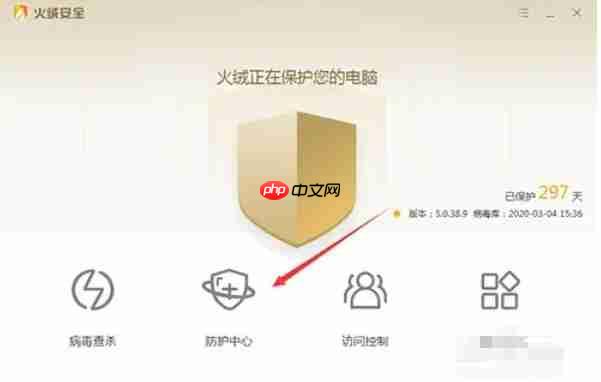
第三步
定位到【病毒防护】功能区,将右侧所有防护开关(包括文件实时监控、U盘保护等功能)依次关闭,完成病毒防护模块的停用
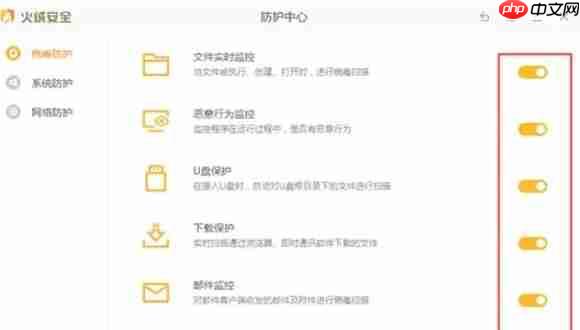
第四步
向下滚动页面找到【系统防护】区域,将注册表防护、进程防护等相关防护功能全部关闭

第五步
最后在【网络防护】板块中,关闭所有网络相关防护功能(包含恶意 拦截、网络入侵检测等),从而完成整个防火墙防护体系的关闭操作
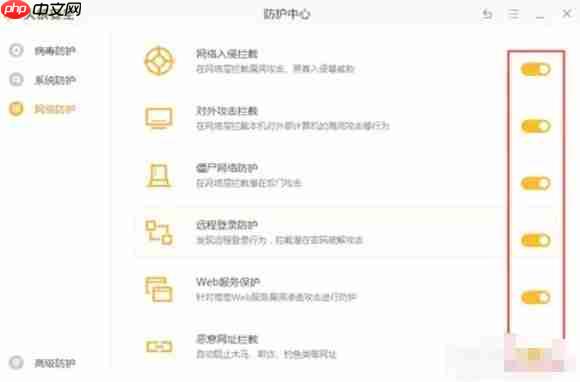
小编推荐:
相关攻略
更多 - 剪映如何导出高清视频?分辨率设置技巧指南 06.24
- 微信小店PC端自动登录功能开启完整图解 06.24
- Lark电脑端界面介绍 06.24
- lark电脑版怎么邀请成员加入企业 06.24
- 如何解决QQ显示Q我吧 06.24
- 哔哩哔哩大会员自动续费怎么关闭 06.24
- 每日英语听力如何调整播放速度 06.24
- 电脑音量调节快捷键 音量控制组合键大全 06.24
热门推荐
更多 热门文章
更多 -

- 坎公骑冠剑11
-
2021-10-31 23:18
手游攻略
-

- 原神卡肉是什么意思
-
2022-06-03 14:46
游戏资讯
-

- 原神
-
2022-05-21 18:36
手游攻略
-

- 《哈利波特:魔法觉醒》守护神测试方法攻略
-
2022-09-17 13:04
手游攻略
-

- 大话西游手游冰封幻境最强攻略 冰封幻境解析
-
2022-05-08 21:12
手游攻略



















